Рано или поздно каждый пользователь задумывается, как перезапустить браузер. Об этой элементарной задаче необходимо помнить даже начинающему юзеру. Ведь перезагрузка интернет-обозревателей может пригодиться при системных сбоях и во время зависаний. В каждом браузере есть свои методы решения задачи. Обо всех них будет рассказано ниже. В действительности все намного проще, чем кажется. И даже дошкольник справится с поставленной задачей.
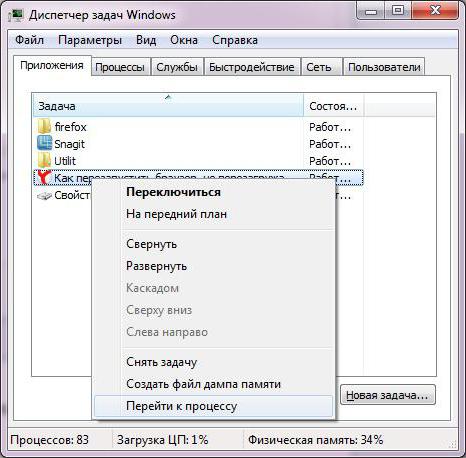
Универсальный подход
Как перезапустить браузер? Самым простым решением является его закрытие и открытие вновь. Фактически пользователю нужно будет завершить работу с обозревателем, а затем начать ее вновь.
Для этого потребуется:
- Нажать на красный крестик в правом углу браузера.
- Двойным кликом открыть обозреватель интернета, нажав на соответствующую иконку на рабочем столе.
Готово! Именно такой вариант можно считать универсальным решением. Но есть еще несколько подходов к решения задачи.
Клавиши
Как перезапустить браузер? Как мы уже говорили, основные способы воплощения задумки в жизнь зависят от используемой программы для выхода в сеть. Но среди универсальных приемов зачастую выделяют определенные сочетания клавиш. О них мы и поговорим.
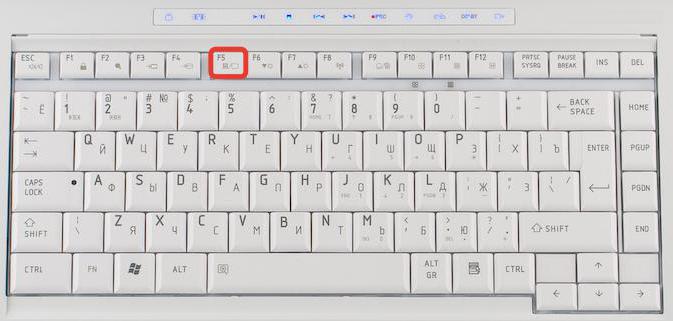
Итак, некоторые интересуются, что значит "перезапустить браузер". Есть несколько определений, а именно:
- полная перезагрузка обозревателя;
- обновление открытых страниц.
Чаще всего подразумевается второй вариант развития событий. Для его реализации стоит нажать в браузере на кнопку F5. Либо можно воспользоваться сочетаниями:
- Ctrl + F5;
- Fn + F5.
Эти подходы тоже считаются универсальными. Теперь можно немного поговорить о секретах обновлений в разных интернет-обозревателях.
Зависший браузер
Но для начала рассмотрим ситуацию, при которой может потребоваться экстренная перезагрузка. Этот расклад не слишком часто встречается, но он имеет место.
Как перезапустить браузер, который завис или тормозит? Для этого потребуется выполнить следующее:
- Кликнуть Ctrl + Alt + Del.
- Выбрать "Диспетчер устройств".
- Во вкладке "Приложения" выделить нужный обозреватель при помощи курсора.
- Кликнуть по кнопке "Завершить".
- Согласиться с предупреждением и подтвердить операцию.
Как правило, после этого любое выбранное приложение будет экстренно закрыто. Теперь останется только перезагрузить обозреватель сети. Ничего трудного или непонятого в этом нет.
Работаем с Opera
Понятно, как перезагрузить браузер. Далее будет рассказано о том, как обновлять страницы в тех или иных интернет-обозревателях. Это крайне важная операция, о которой должен знать каждый юзер.
Начнем с обновления Opera. Это довольно популярный браузер, работа с которым доставляет минимум хлопот.
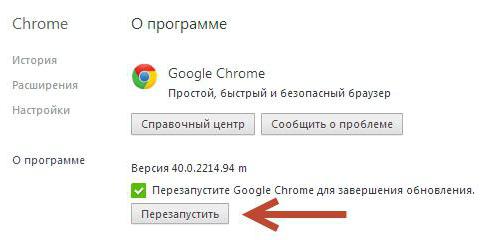
Руководство по обновлению страничек в "Опере" выглядит так:
- Запустить приложение для работы с интернетом на ПК.
- Открыть желаемую страничку.
- Кликнуть ПКМ по любому свободному месту на экране. Главное, чтобы курсор не находился на гиперссылке.
- Выбрать в появившемся меню команду "Обновить".
После проделанных действий открытая вкладка будет обновлена. Данный прием работает в большинстве обозревателей, но он не пользуется особой популярностью.
Браузер Mozilla
Как перезапустить браузер? Следующее на очереди приложение - "Мозилла Фаерфокс". Работать с этим обозревателем довольно просто. И обновление страниц производится с минимальными затратами.
Чтобы осуществить перезапуск открытой страницы, потребуется:
- Зайти в браузер.
- Подвести курсор к изображению круговой стрелки. Оно находится в правом углу адресной строки.
- Нажать на соответствующую кнопку ЛКМ.
После клика по данному элементу управления обновляется только текущая страница. Если хочется перезагрузить все вкладки, то процедуру придется повторить на всех открытых сайтах.
Explorer и обновление
Как перезагрузить браузер "Эксплорер"? Этот обозреватель не слишком часто используется людьми, но работать с ним нужно уметь.
Обновление страниц проводится точно так же, как и в "Мозилле". Достаточно нажать на кнопку с изображение закругленной стрелки в открытой вкладке. Ничего непонятного или сверхъестественного.
Работаем с "Хромом"
Как перезапустить браузер "Гугл Хром"? С подобным приложением работать весьма просто. Обновление страниц здесь производится при помощи нажатия на уже знакомый нам элемент управления. Речь идет о закругленной стрелке.
В отличие от "Мозиллы" и "Эксплорера", соответствующая кнопка в "Хроме" находится за пределами адресной строки. Если точнее, то слева от нее. Рядом расположены кнопки "Вперед" и "Назад". Клик по соответствующему элементу управления обновит активную вкладку, сделает шаг назад или вперед.
Все вместе
Теперь понято, как перезапустить браузер "Хром" и не только. Во всех перечисленных браузерах есть команды, отвечающие за перезагрузку всех открытых в обозревателе вкладок.
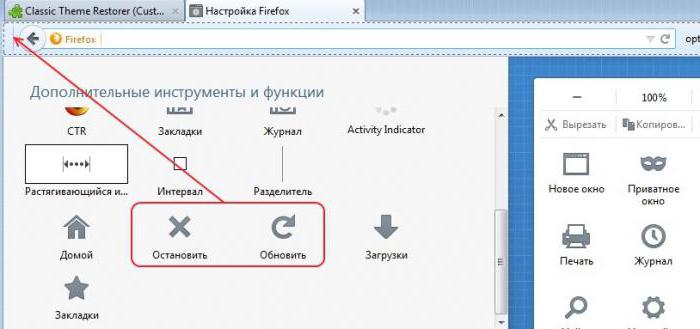
Выглядят они так:
- Chrome://restart - для "Гугла".
- Нажать Shift + F2, написать restart и кликнуть по "Ввод" - для "Мозиллы".
- Зажать Ctrl + T, выбрать "Повторно открыть последний сеанс" - для Explorer.
Пожалуй, это все. Отныне понятно, как перезапустить браузер в том или ином случае.

























